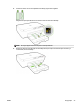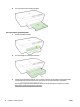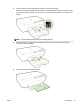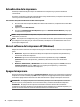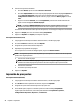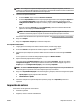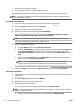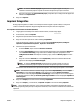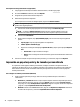User's guide
●
Bordes gruesos, irregulares o curvados
●
Zonas arrugadas, rasgadas o dañadas de algún otro modo
Asegúrese de que los pliegues de los sobres que carga en la impresora están claramente marcados.
NOTA: Para obtener más información sobre imprimir encima de sobres, consulte la documentación del
programa de software que utilice.
Para imprimir sobres (Windows)
1. Cargue los sobres en la bandeja. Para obtener más información, vea Cargar papel.
2. En el menú Archivo del software, haga clic en Imprimir.
3. Asegúrese de que esté seleccionada su impresora.
4. Haga clic en el botón que abre el cuadro de diálogo Propiedades.
Según la aplicación de software, este botón se puede llamar Propiedades, Opciones, Congurar
impresora, Propiedades de la impresora , Impresora o Preferencias.
NOTA: Para congurar los ajustes de impresión para todos los trabajos de impresión, realice los
cambios en el software de HP facilitado con la impresora. Si desea más información sobre el software de
HP, consulte Herramientas de administración de la impresora.
5. Seleccione las opciones adecuadas.
●
En la cha Diseño, elija la orientación Vertical u Horizontal.
●
En la cha Papel/Calidad seleccione el tipo de papel apropiado de la lista desplegable Soportes en
el área Selección de bandeja y luego seleccione la calidad de impresión apropiada en el área
Conguración de calidad. Para imprimir en blanco y negro, seleccione Blanco y negro en el área
Color .
●
Haga clic en el botón Avanzada, en el área Papel/Salida y seleccione el tamaño adecuado del
papel en la lista desplegable Tamaño del papel.
NOTA: Si cambia el Tamaño del papel asegúrese de tener cargado el papel correcto y de
establecer el tamaño de papel en el panel de control de la impresora para que coincidan.
Para obtener más información sobre opciones de impresión, vea Consejos para imprimir correctamente.
6. Haga clic en Aceptar y, a continuación, en Imprimir o Aceptar en el cuadro de diálogo Imprimir.
Para imprimir sobres (OS X)
1. Cargue sobres con la cara imprimible hacia abajo en la bandeja. Para obtener más información, consulte
Cargar papel.
2. En el menú Archivo del software, seleccione Imprimir.
3. Asegúrese de que esté seleccionada su impresora.
4. Determine las opciones de impresión.
Si no ve opciones en el cuadro de diálogo Imprimir, haga clic en Mostrar detalles.
NOTA: Las siguientes opciones están disponibles para su impresora. Las ubicaciones de las opciones
pueden variar según aplicación.
a. Seleccione el tamaño de sobre apropiado en el menú emergente Tamaño del papel.
30 Capítulo 3 Impresión ESWW